Es gibt weitere Möglichkeiten, ein Bild auf Apple TV abzuspielen, das nicht direkt auf der jeweiligen Apple-Plattform gekauft wurde. Die meisten Benutzer entscheiden sich für die Bildschirmspiegelung, aber eine Möglichkeit besteht darin, den Film direkt zur iTunes-Mediathek hinzuzufügen. Im heutigen Artikel werden wir darüber sprechen, wie das geht.
Es könnte sein interessiert dich

Format ist wichtig
Nehmen wir an, Sie haben kürzlich aus irgendeinem Grund Ihre ursprüngliche DVD-Filmsammlung in ein anderes Format konvertiert, sie beispielsweise auf Ihrem externen Laufwerk abgelegt und möchten einen dieser Titel bequem auf Ihrem Apple TV abspielen. Es gibt verschiedene Tools zur Bildschirmspiegelung, aber Sie können einen Film auch in Ihre iTunes-Mediathek hochladen, um ihn auf praktisch jedem anderen Gerät abzuspielen. Das Importieren des Films in die Bibliothek ist buchstäblich eine Sache von Sekunden, es ist jedoch wichtig, dass der Film im richtigen Format vorliegt. Die Bibliothek auf iTunes bietet Formatunterstützung MOV, MP4, M4V, H.264 und MPEG-4. Wenn Ihr ausgewählter Film beispielsweise im AVI-Format vorliegt, müssen Sie ihn zunächst in ein kompatibles Format konvertieren. Diesem Zweck dienen eine Reihe unterschiedlicher Apps von Drittanbietern – beliebte Tools der ersten Wahl sind oft die kostenlose und einfach zu bedienende App Handbremse.
Gehe in die Bibliothek
Nachdem Sie den ausgewählten Film in das gewünschte Format konvertiert haben, ist es an der Zeit, das Bild in Ihre iTunes-Mediathek zu verschieben. Dieses Verfahren ist wirklich sehr einfach. Starten Sie die native App auf Ihrem Mac TV und verkleinern Sie das Fenster, damit Sie es bequem haben können Verschieben Sie den Film per Drag & Drop. Ve Finder du öffnest Standort, in dem es sich befindet Film die Sie gerade in das richtige Format konvertiert haben. Danach reicht es Ziehen Sie den Film mit dem Mauszeiger in das TV-Anwendungsfenster Gehen Sie zum Bedienfeld links zum Bereich „Bibliothek“. An der geringen Größe können Sie erkennen, dass Sie den Film im ausgewählten Ordner ablegen können grüne „+“-Symbole über dem Filmtitel.
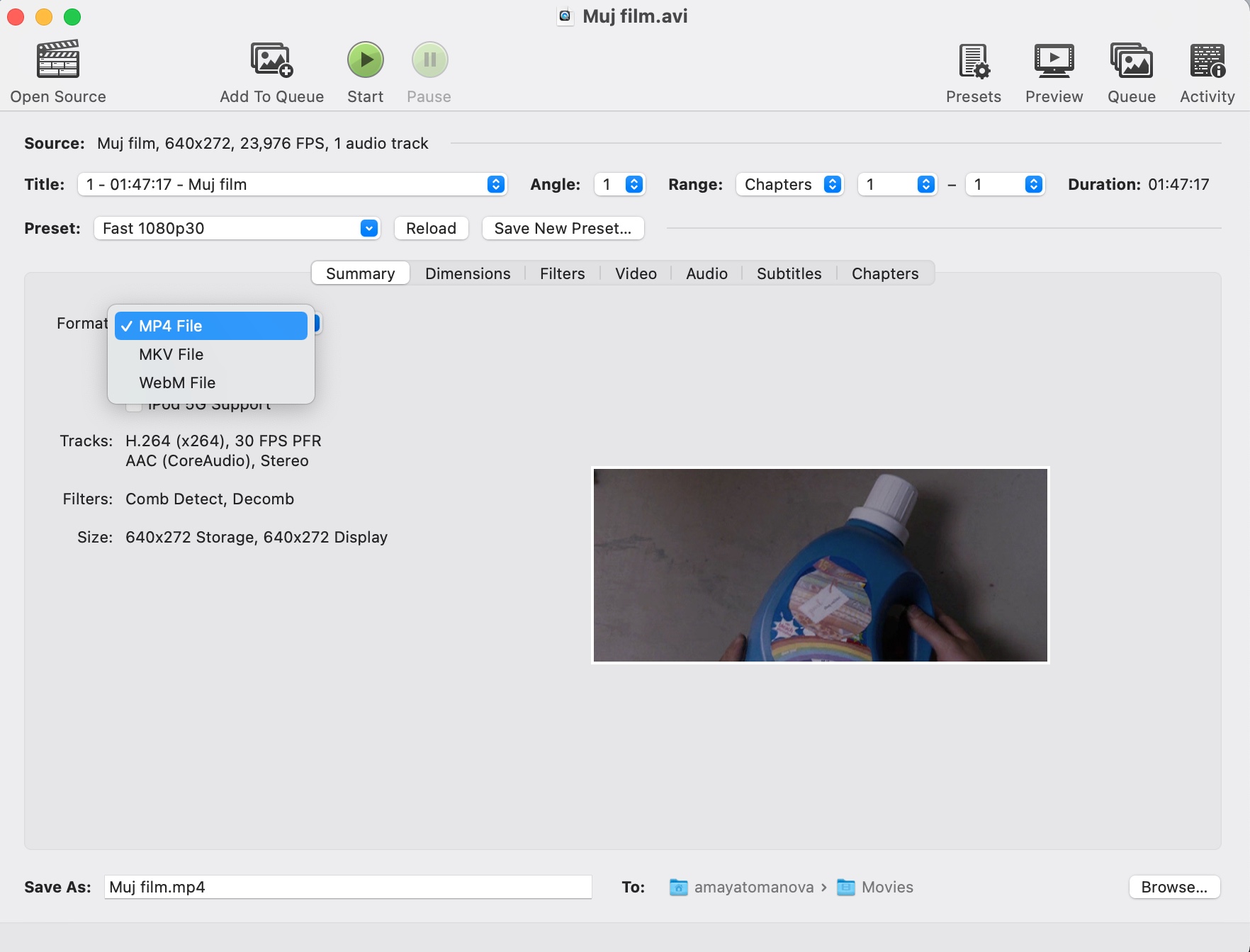
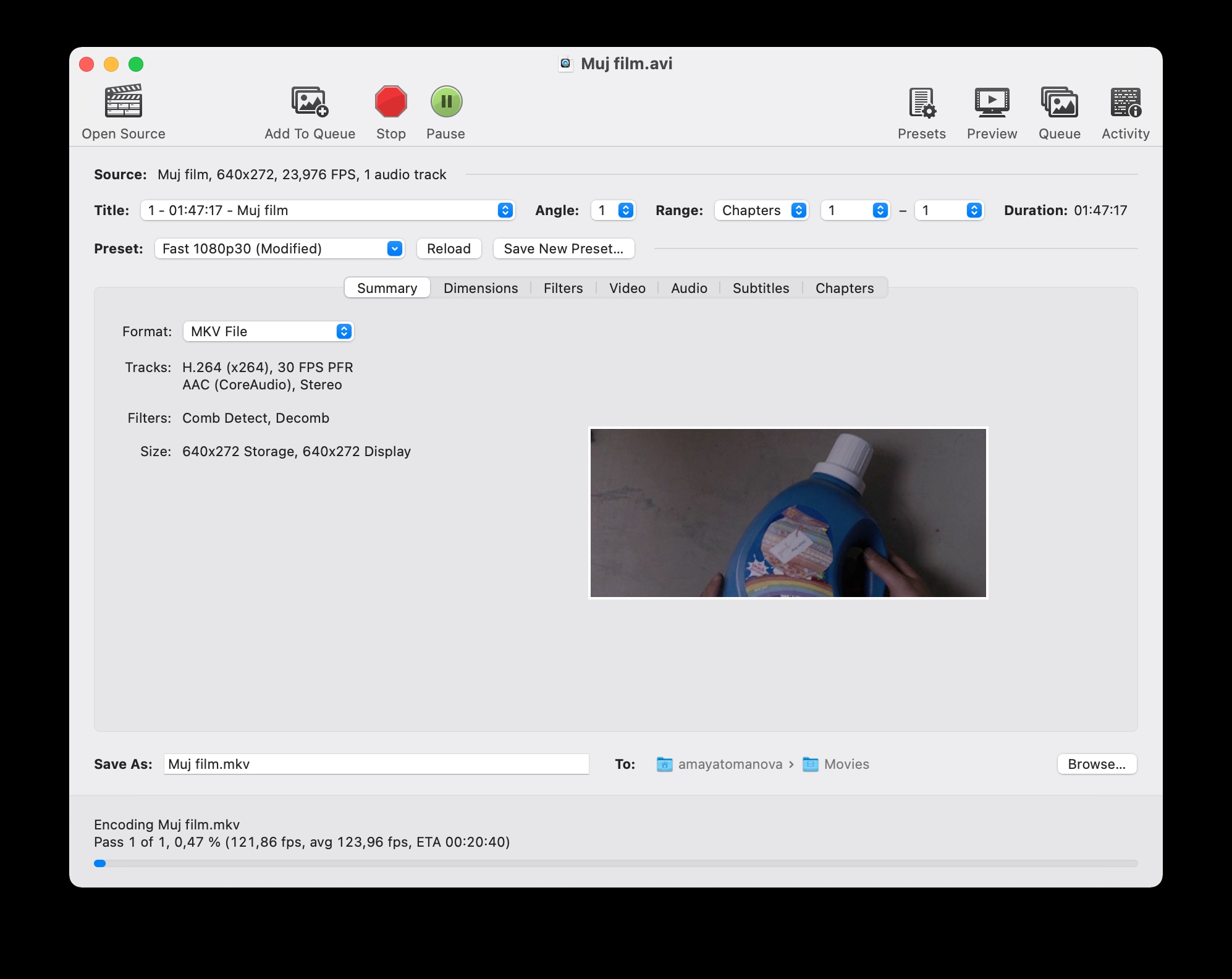
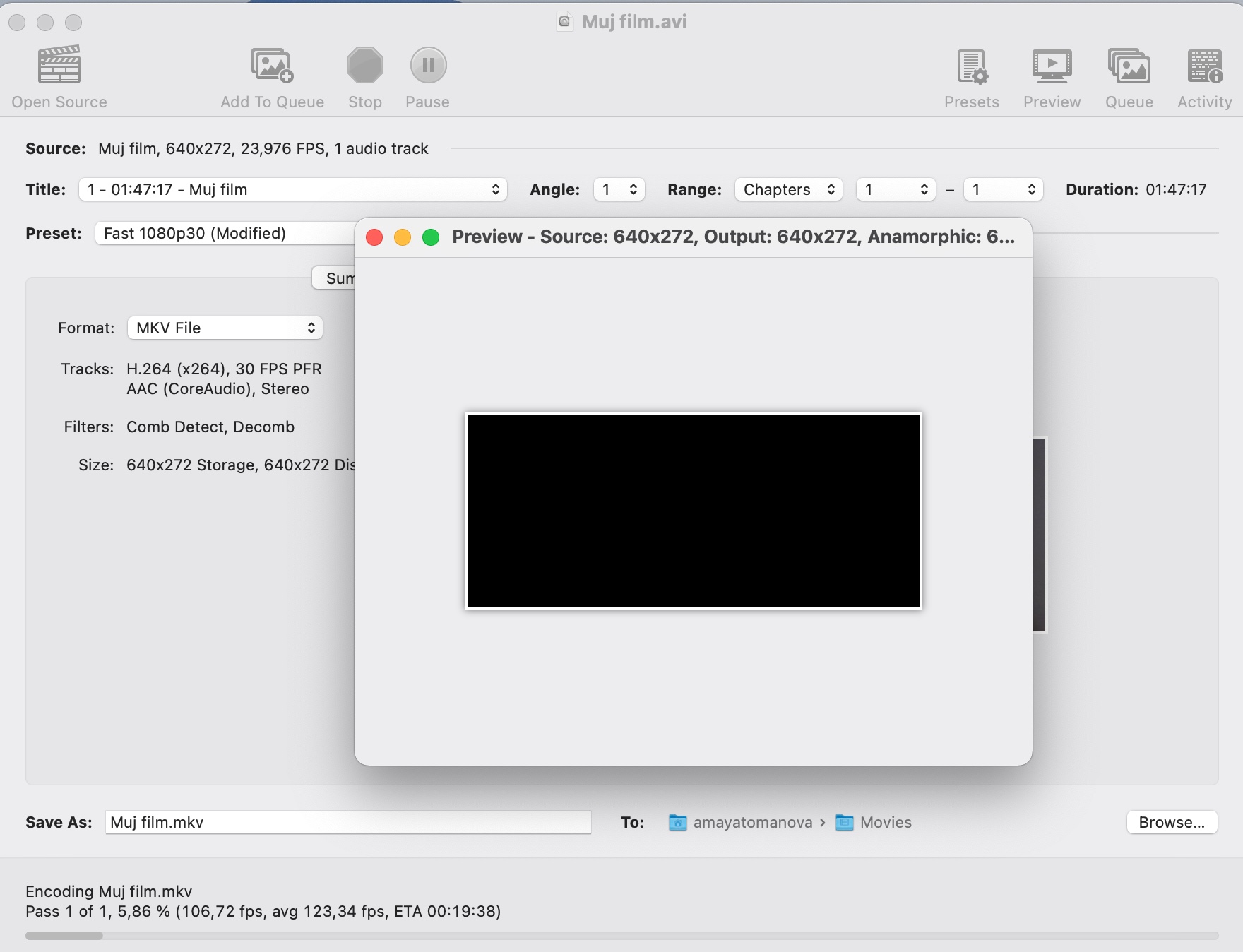
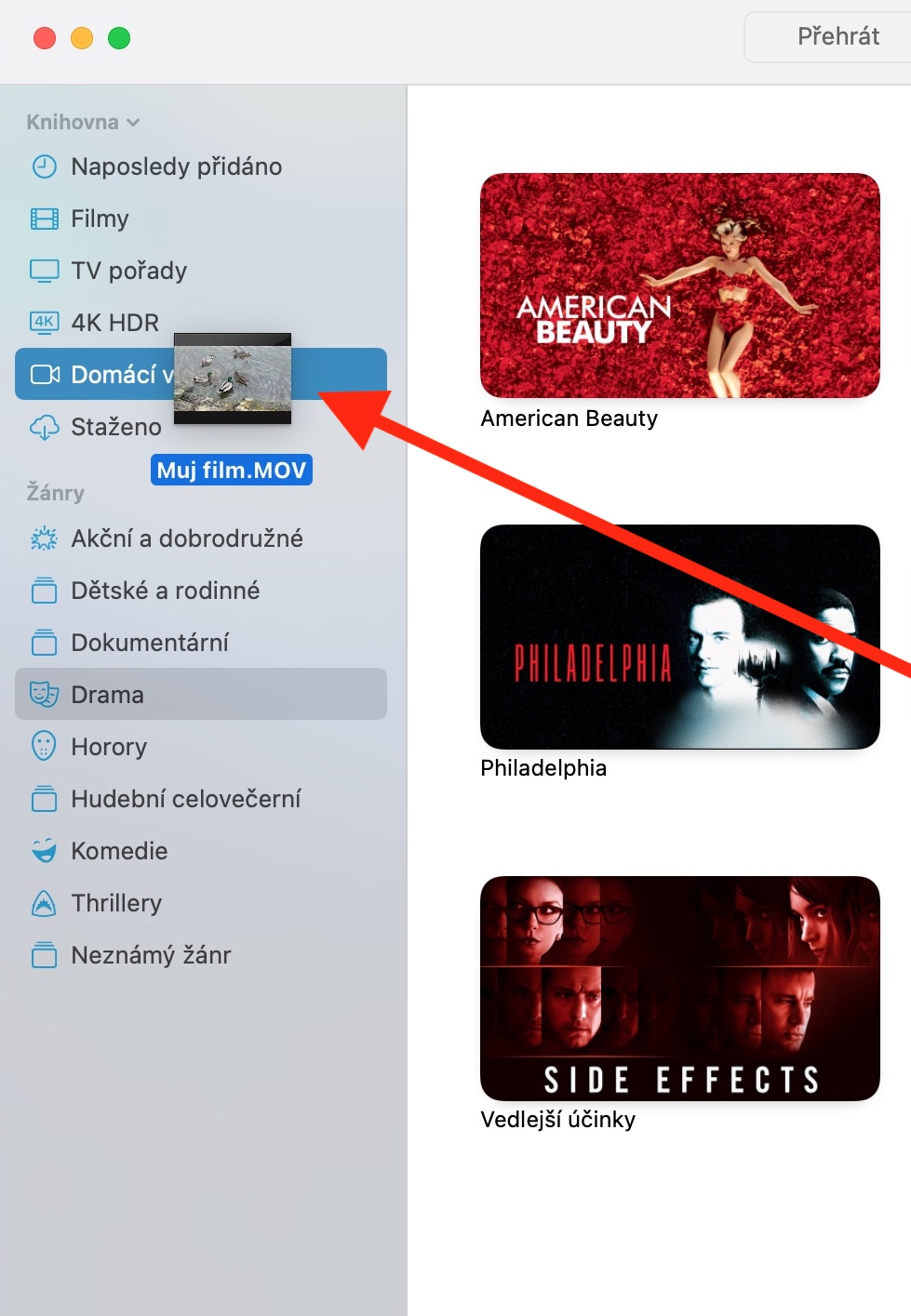
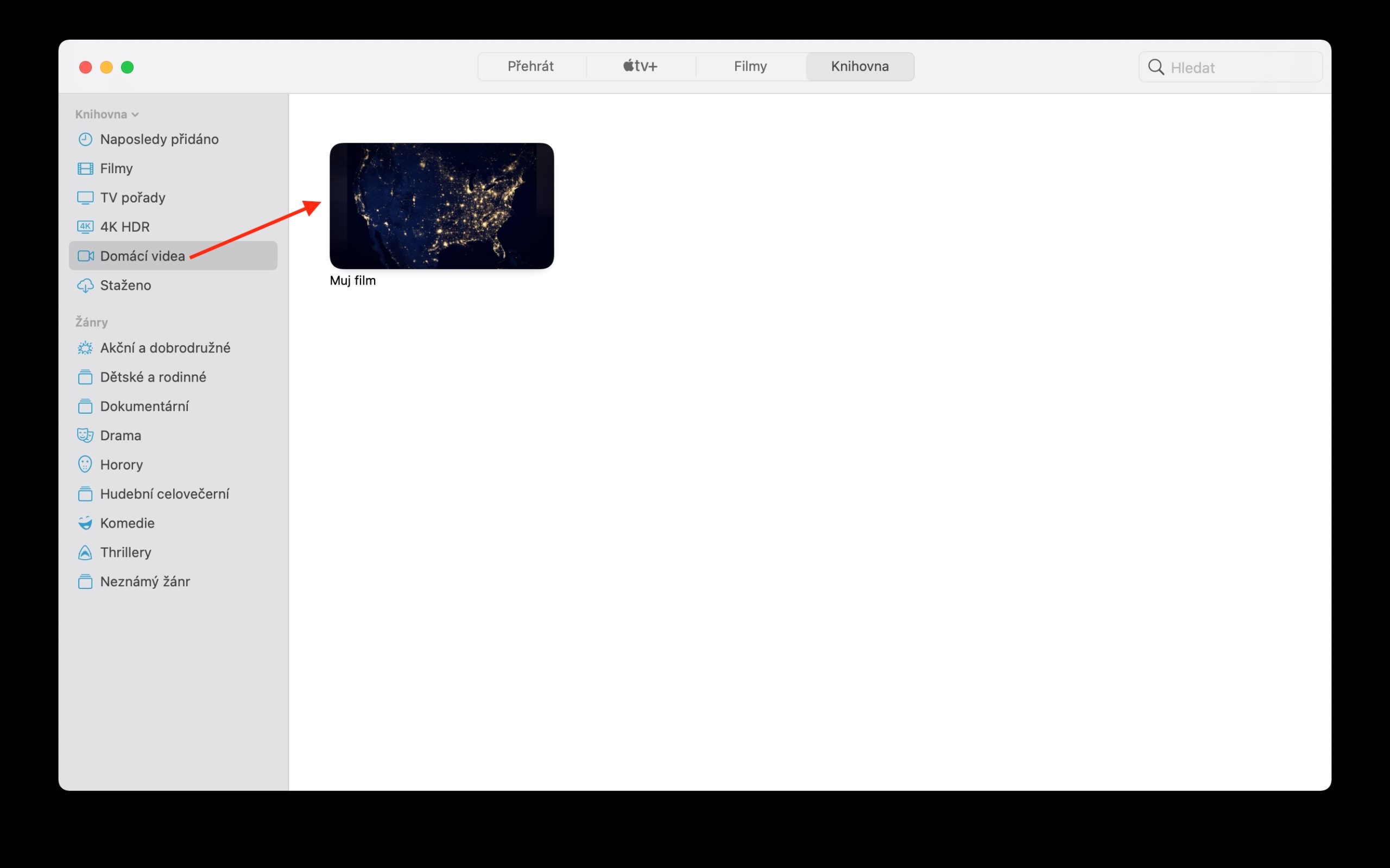
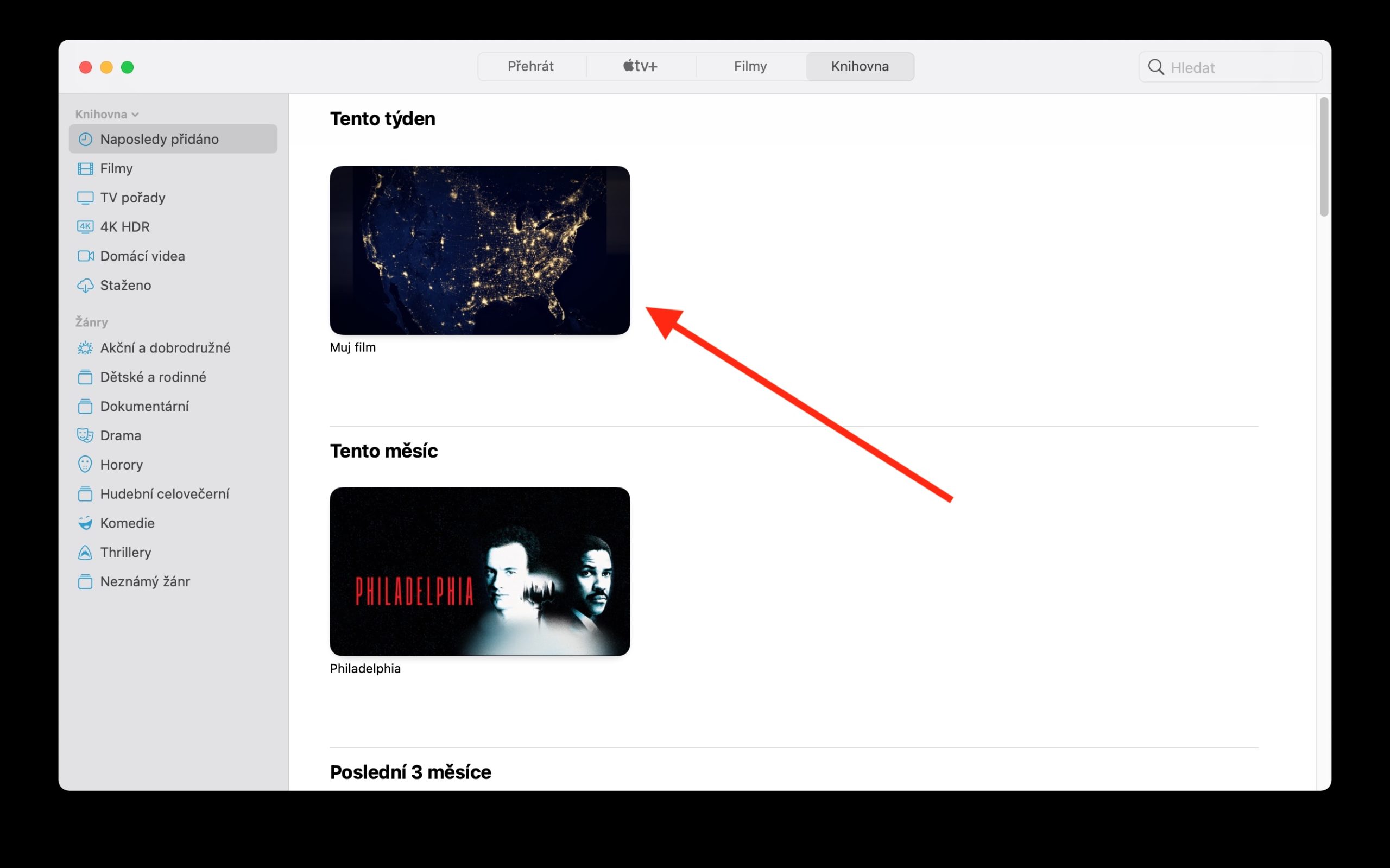
Ich würde mir sehr wünschen, dass es bei dem längeren Boot um jk n mcOS oder iPhone NPST geht. Der erste im Becedes. Danke
Ich verwende die iFlicks-Anwendung, die neben der Konvertierung in das richtige Format auch Metadaten hinzufügen kann. Ich kann mich nach der Konvertierung nicht einmal an meine ursprüngliche DVD-Sammlung erinnern.
Irgendwie funktioniert es bei mir nicht, auf dem Mac scheint es, als wäre es in Filmen aufgezeichnet, aber auf der IP und auf dem Fernseher wird es nicht angezeigt
Hallo, wenn Sie Home Sharing nicht aktiviert haben, versuchen Sie es einzuschalten – dann sollten die hochgeladenen Inhalte auf allen Geräten angezeigt werden.
Hallo, wo genau schalte ich das Teilen ein? Ich habe die Familienfreigabe fast überall aktiviert und die Reichweite wird nicht auf mein iPhone oder meinen Fernseher übertragen :-/